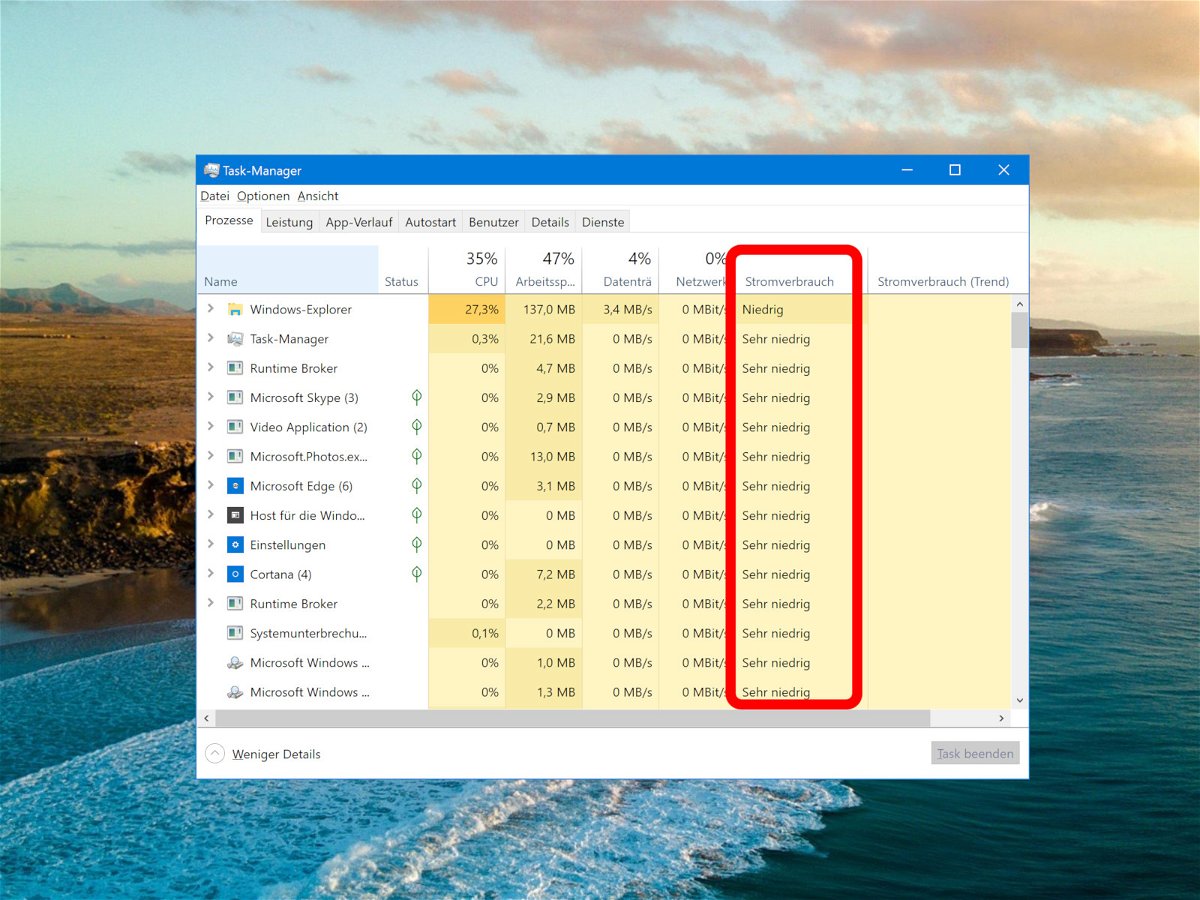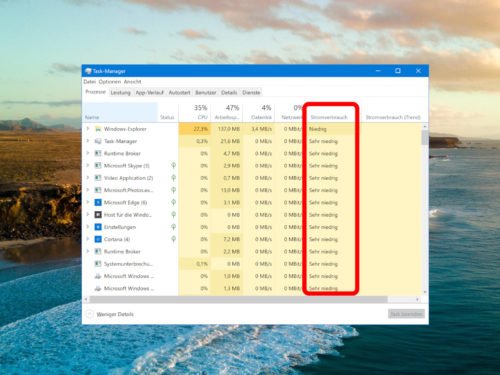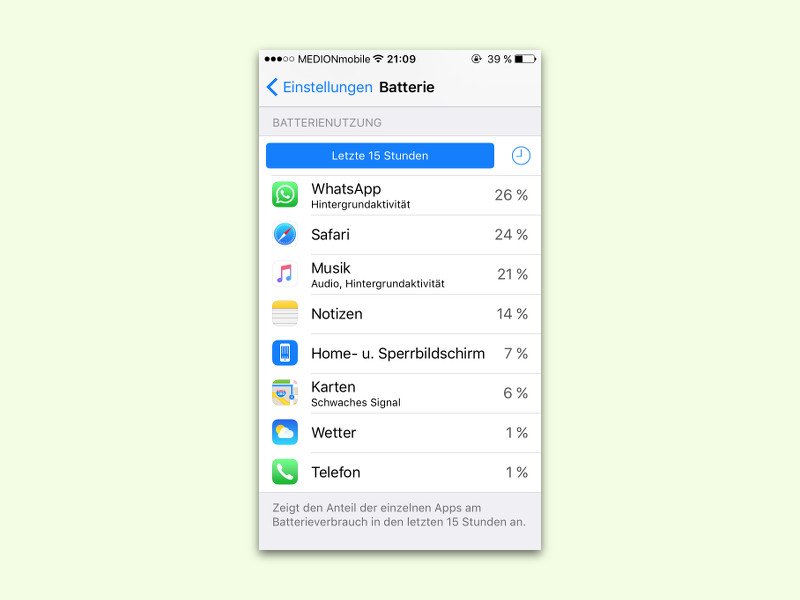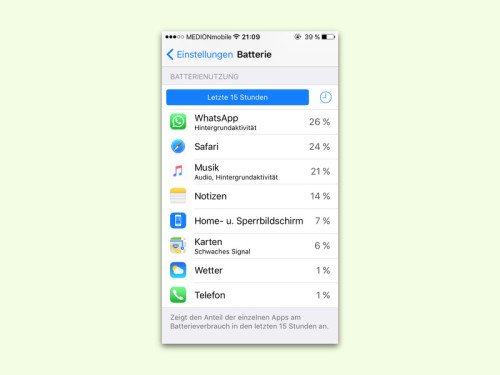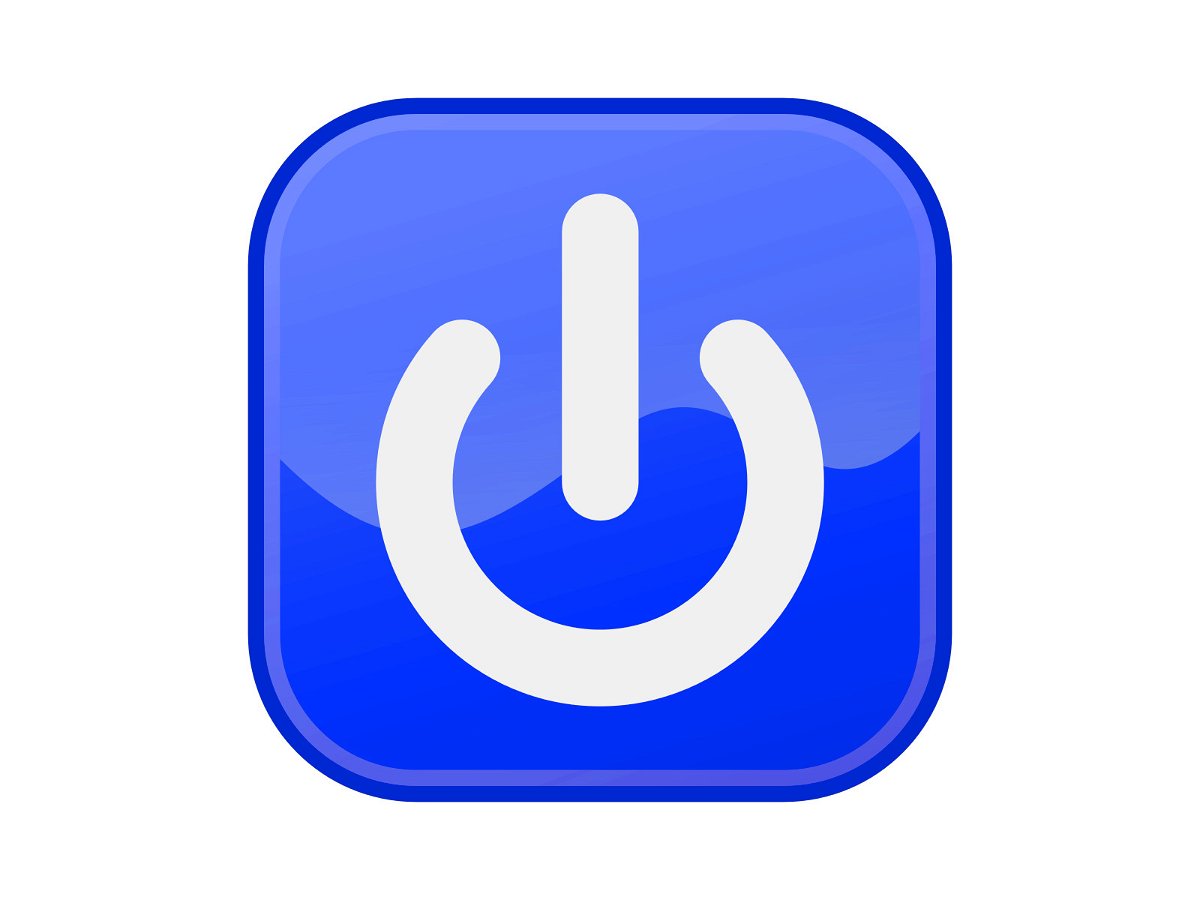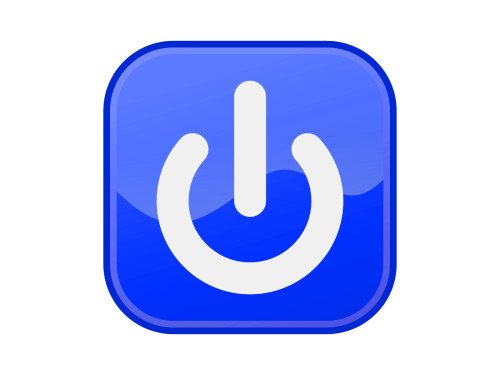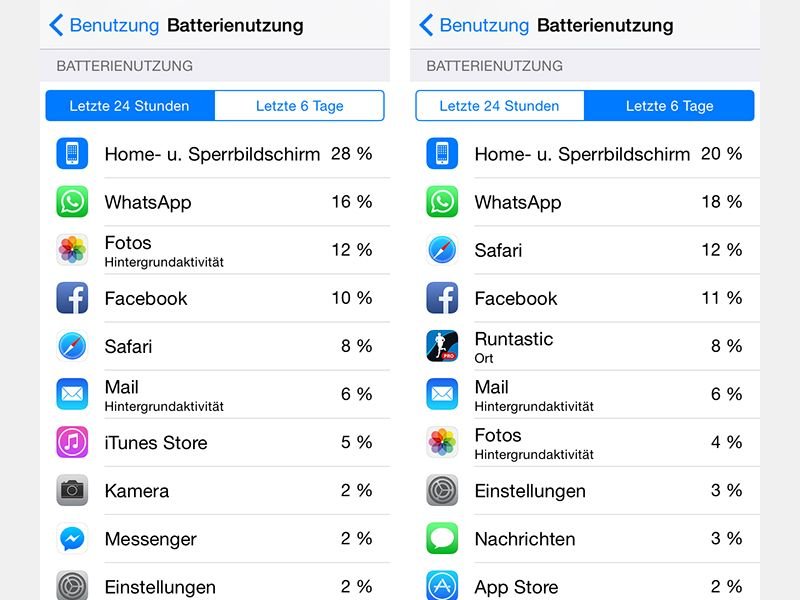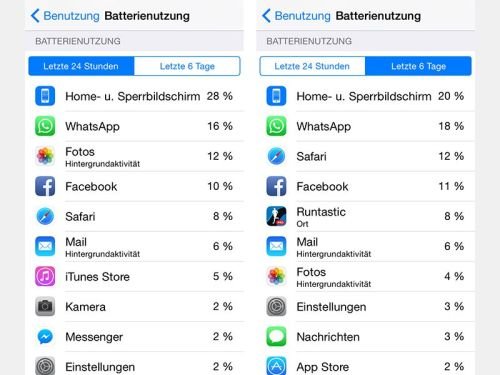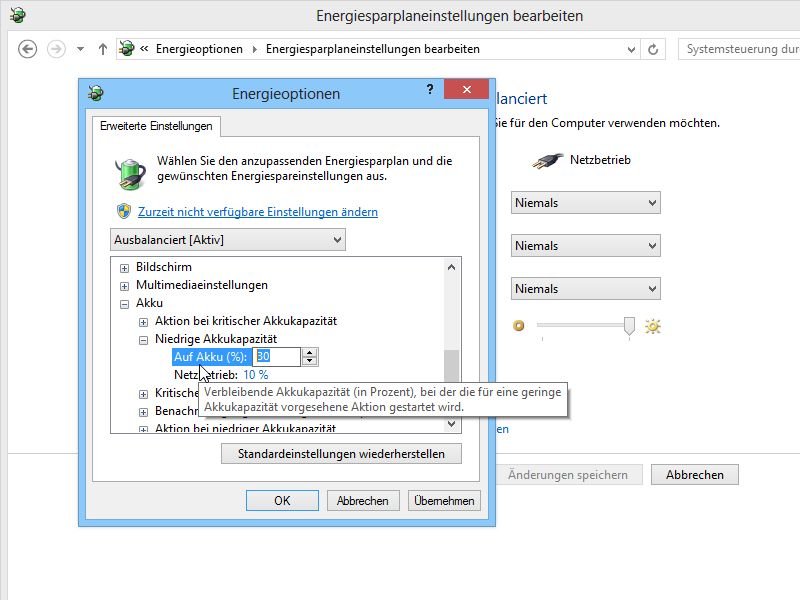20.08.2022 | Digital
Aktuell steht alles auf dem Prüfstand – selbst Weihnachtsbeleuchtungen. Denn irgendwie muss Energie eingespart werden, soviel ist klar. Doch einer der großen Energiekonsumenten bleibt außen vor: das Internet. Hier wird mehr Energie verbraucht als viele denken. Wir schauen hin.
(mehr …)
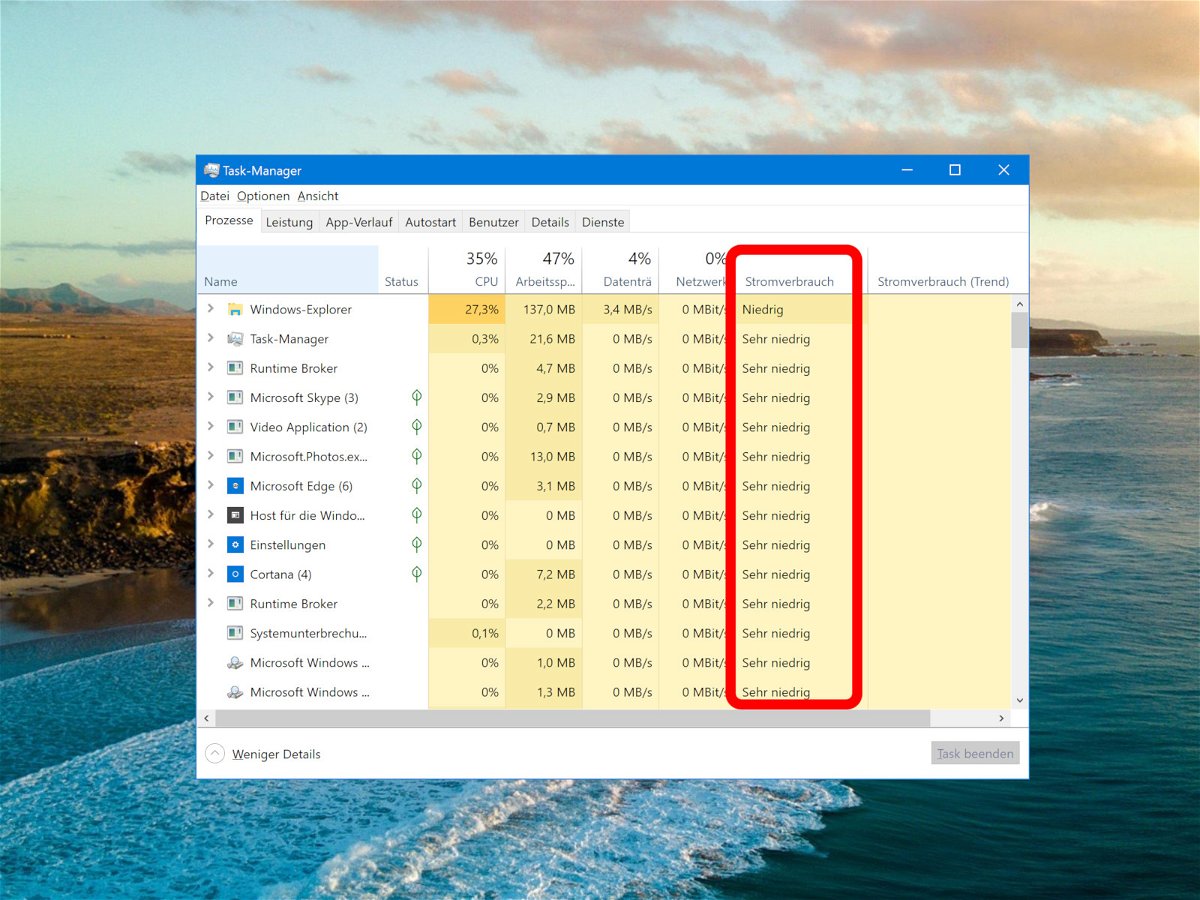
12.07.2018 | Windows
Am Task-Manager hat Microsoft nie wirklich viel verändert. Seit Windows 8 ist dort alles beim Alten geblieben. In Windows 10 ist der Task-Manager schlauer geworden: Er weiß nicht nur um den Zustand des Grafik-Prozessors, sondern kann auch ermitteln, welche Programme in Windows 10 am meisten Energie verbrauchen.
Einblick über den Task-Manager
Die neuen Funktionen für den Task-Manager stehen ab Redstone 5 zur Verfügung. Für Programme führt der Task-Manager nicht nur den aktuellen Energie-Verbrauch auf, sondern auch, wie viel Leistung Apps in der Vergangenheit verbraucht haben. Die Infos zur Energie stehen für Apps bereit, die momentan laufen. Im Task-Manager erscheinen dafür zwei neue Spalten namens Stromverbrauch und Stromverbrauch (Trend).
Sie können die Apps nach dem höchsten oder niedrigsten Stromverbrauch sortieren und auf diese Weise feststellen, welche Apps bei der mobiler Nutzung eines Laptops mit Akku besser nicht verwendet werden sollten. Wer sich über den Trend beim Energie-Verbrauch informieren will, sollte die fraglichen Programme einige Zeit laufen lassen und kann den Trend dann im Task-Manager einsehen.
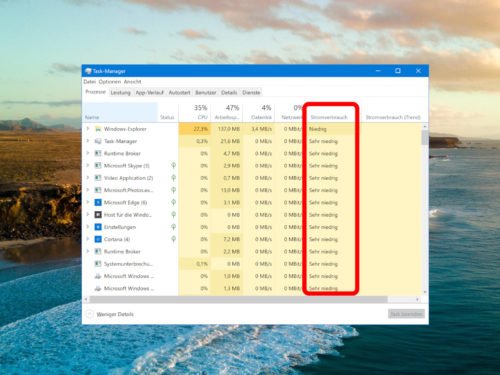
Der Stromverbrauch wird nicht von anderen Apps beeinflusst, die auf dem System ausgeführt werden. Was sich allerdings sehr wohl auf die Leistung auswirkt, ist die Frage, ob die App nur im Ruhezustand läuft oder ob sie tatsächlich Arbeit verrichten muss.
Werden mit Photoshop etwa große Bilder auf eine kleinere Größe gebracht, kostet das jede Menge Energie. Deswegen sollte die App über längere Zeit laufen gelassen werden, während sich der Task-Manager ein Bild von ihrer Leistung machen kann.
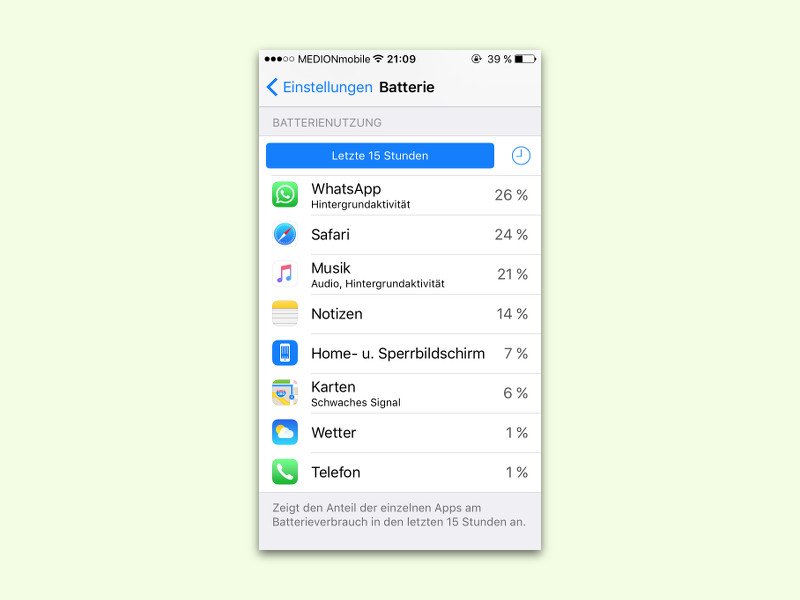
01.10.2015 | iOS
„Akku leer“ – das ist ein verbreitetes Problem bei Smartphones. Wie schnell er leer ist, hängt unter anderem davon ab, wie viel Strom von den laufenden Apps verbraucht wird. Bei iOS 9 lässt sich das schnell herausfinden.
Um zu ermitteln, welche Apps zu den größten Stromfressern am Apple-Handy zählen, tippt man als Erstes auf „Einstellungen, Batterie“ und scrollt dann nach unten. Hier findet sich eine vollständige Liste aller Apps und ihrer jeweiligen Akkunutzung.
Auf dem Standard-Tab sieht man, wie viel Energie eine App in den letzten 24 Stunden verbraucht hat. Tippt man auf das Uhr-Symbol, wird die Prozentzahl aufgeschlüsselt, sodass man sehen kann, wie viel Strom jeweils im Vordergrund benötigt wurde, sprich, während die App aktiv genutzt wurde, und wie viel Akku verbraucht wurde, als die App im Hintergrund lief.
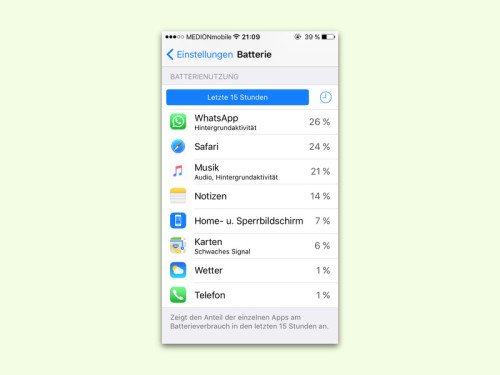
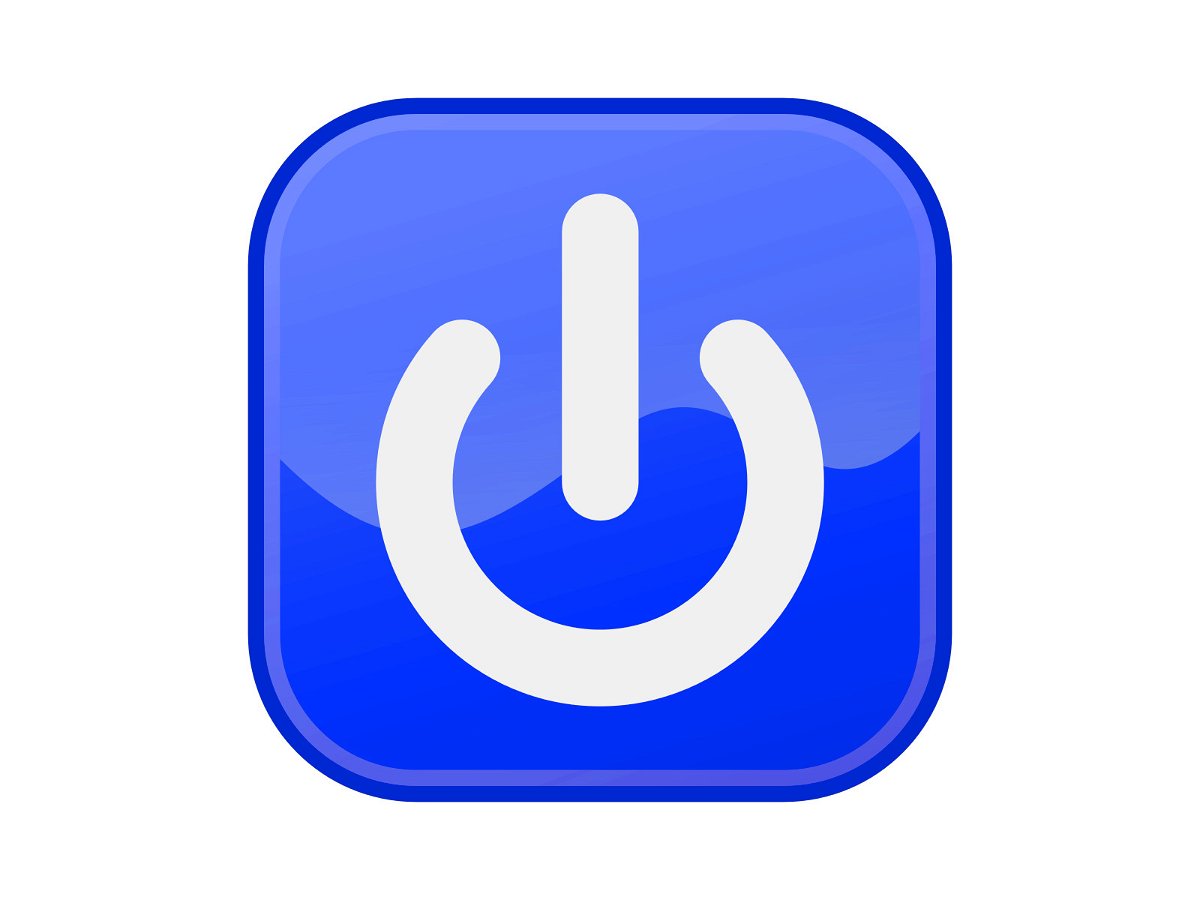
24.08.2015 | Windows
Will man einen Computer nicht komplett herunterfahren, hat man zwei Optionen: Entweder das Gerät wird in den Standby geschaltet, oder in den Ruhezustand. Damit man sich richtig entscheidet, muss man den Unterschied zwischen diesen Modi kennen.
Beim Standby-Modus werden der Bildschirm und verschiedene andere Stromfresser abgeschaltet, während der Arbeitsspeicher weiterhin mit Strom versorgt wird. Beim erneuten Einschalten des Geräts steht es dann binnen eines Augenblicks wieder parat. Der Nachteil: Ist das Gerät auf Akku, verbraucht der Standby-Modus immer noch Strom.
Anders beim Ruhezustand: Hier wird der Inhalt des Arbeitsspeichers auf die Festplatte geschrieben, wonach das Gerät abgeschaltet wird. Anschließend wird kein Strom mehr verbraucht. Andererseits kann es beim Wieder-Einschalten einige Sekunden dauern, bis die Programme wieder bereitstehen.
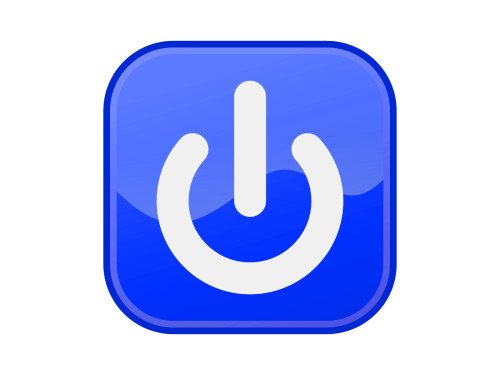

05.05.2015 | Android
Das Galaxy S6 hat keinen brillanten Akku. Dafür ein helles Display, einen starken Prozessor und viele Softwarefunktionen. Die sorgen dafür, dass der 2550-mAh-Akku schneller seinen Geist aufgibt als bei anderen Handys. Wie spart man Strom?
Am einfachsten ist es, dem Telefon die Schuld zu geben, wenn der Akku leer ist. Nicht immer ist aber das Gerät selbst das Problem. Manche Apps sind einfach nicht gut programmiert und saugen jede Menge Strom aus dem Akku. Wer wissen will, welche App verantwortlich ist, wartet, bis der Akku fast leer ist, und wechselt dann zu „Einstellungen, Akku“.
Hier ist auf den ersten Blick sichtbar, welche Apps wie viel Energie gebraucht haben. Fällt eine App aus dem Rahmen, sollte man ihre Einstellungen ändern – oder sie komplett vom Gerät löschen.

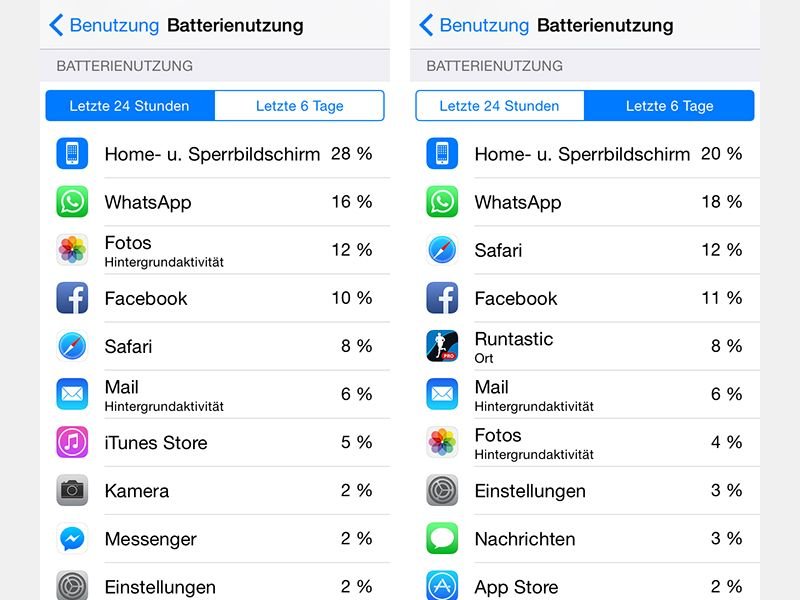
23.09.2014 | Tipps
Schon wieder ist das iPhone leer und muss zum Laden an die Steckdose. Was verbraucht bloß so viel Strom, dass der Akku ständig gefüllt werden muss? Mit iOS 8 lassen sich Stromfresser-Apps schnell entlarven.
Welche Ihrer installierten iOS-Apps am meisten Strom verbraucht, darüber führt das mobile Apple-Betriebssystem automatisch Buch. Sie brauchen dazu iOS 8. Hier die nötigen Schritte:
- Tippen Sie auf dem Startbildschirm auf das Symbol „Einstellungen“.
- Wechseln Sie im nächsten Schritt zum Bereich „Allgemein“.
- Jetzt ist ein Fingertipp auf „Benutzung“ nötig.
- Nachdem Sie auf „Batterienutzung“ getippt haben, sehen Sie eine Liste der Apps, die in den letzten 24 Stunden, oder in den letzten 6 Tagen, am meisten Strom verbraucht haben.
Besonders stromhungrigen Apps kommen Sie so mit wenigen Fingertipps auf die Schliche.
Extra-Tipp: Die Batterienutzung lässt sich natürlich auch am iPad abrufen.
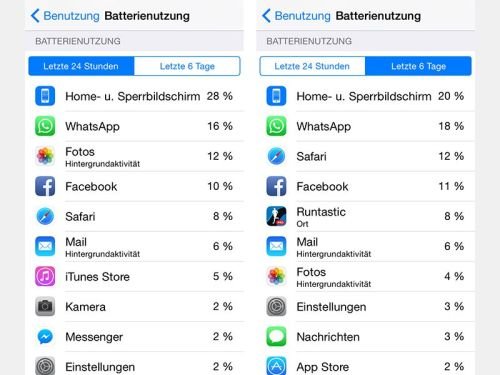
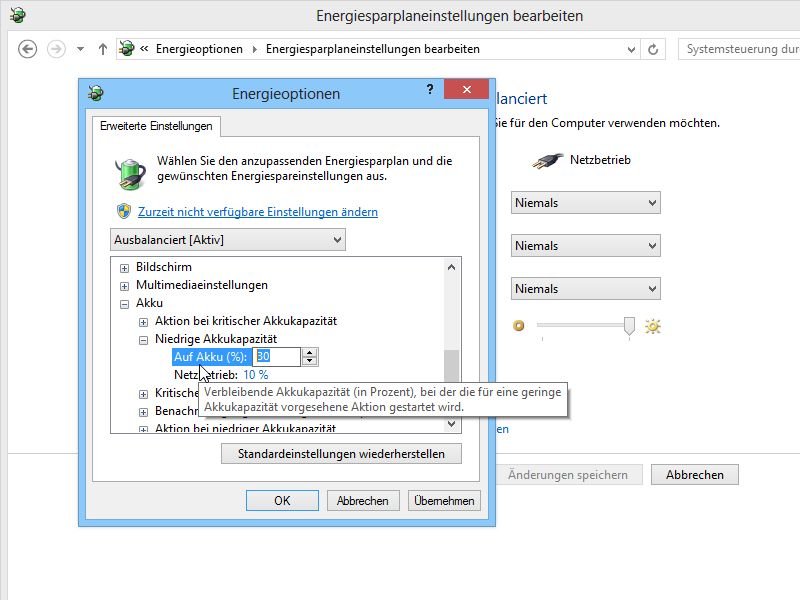
14.08.2013 | Netzwerk
Heute kommen Sie mit einer Akkuladung weiter als noch vor einigen Jahren. Aber immer noch streikt der Akku genau dann, wenn man eigentlich noch weiterarbeiten muss. Wie hält der Strom länger durch? (mehr …)
16.07.2009 | Tipps
In Sachen Stromverbrauch kann es am USB-Bus schnell eng werden. Den angestöpselten Geräten stehen pro USB-Bus maximal 500 mA (Milli-Ampere) zur Verfügung. Mit einer versteckten Funktion lässt sich herausfinden, welches USB-Gerät wie viel davon verbraucht.
Nützlich sind die Informationen, um herauszufinden, ob es am USB-Bus stromtechnisch zu eng wird und ein aktiver USB-Hub sinnvoll wäre. Ein Hub mit eigener Stromquelle würde weitere USB-Busse mit jeweils eigener 500-mA-Grenze ergänzen.
Um den Stromverbrauch der USB-Geräte zu ermitteln, muss zunächst der Geräte-Manager geöffnet werden, etwa mit der Tastenkombination [Windows-Taste]+[Pause] und dem Befehl „Geräte-Manager“. Hier doppelt auf „USB-Controller“ und mit der rechten Maustaste auf „USB-Root Hub“ klicken. Im Kontextmenü den Befehl „Eigenschaften“ aufrufen. Im Register „Stromverbrauch“ steht aufs Milli-Ampere genau, welches Gerät wie viel verbraucht.
Wichtig dabei: Die 500-mA-Grenze gilt pro USB-Bus. Bei den meisten Rechner gibt es mehrere USB-Busse mit jeweils eigenen Grenzen, etwa einen vorne und einen weiteren hinten am Gehäuse. Wird es an einem Bus eng, lässt sich die Situation entschärfen, indem Geräte einfach umgestöpselt und auf mehrere USB-Anschlussgruppen verteilt werden. Erst wenn das nicht mehr reicht, muss ein aktiver USB-Hub mit eigener Stromversorgung her.